Photoshop教程:光亮立体感广告字制作教程作者:王伟光 来源:IT168.com在一些商场中,常会看到立体感比较强的光亮字体广告,通过里面荧光灯的照射字体显得格外有质感,下面我们就来制作这样一款光亮广告字。 1、新建一个宽度为10厘米,高度为5厘米,分辨率为300像素,模式为RGB,内容为白色的文件。 2、设置前景色为黑色,选择工具箱中的文字工具,在文件窗口中输入大小为65,字体为方正粗倩简体文字,效果如图01所示。





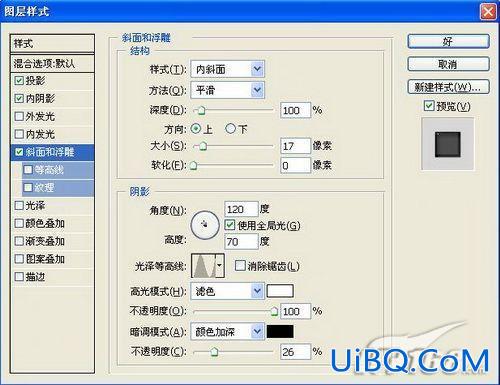


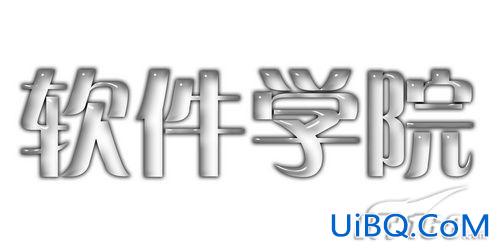









 加载中,请稍侯......
加载中,请稍侯......
精彩评论